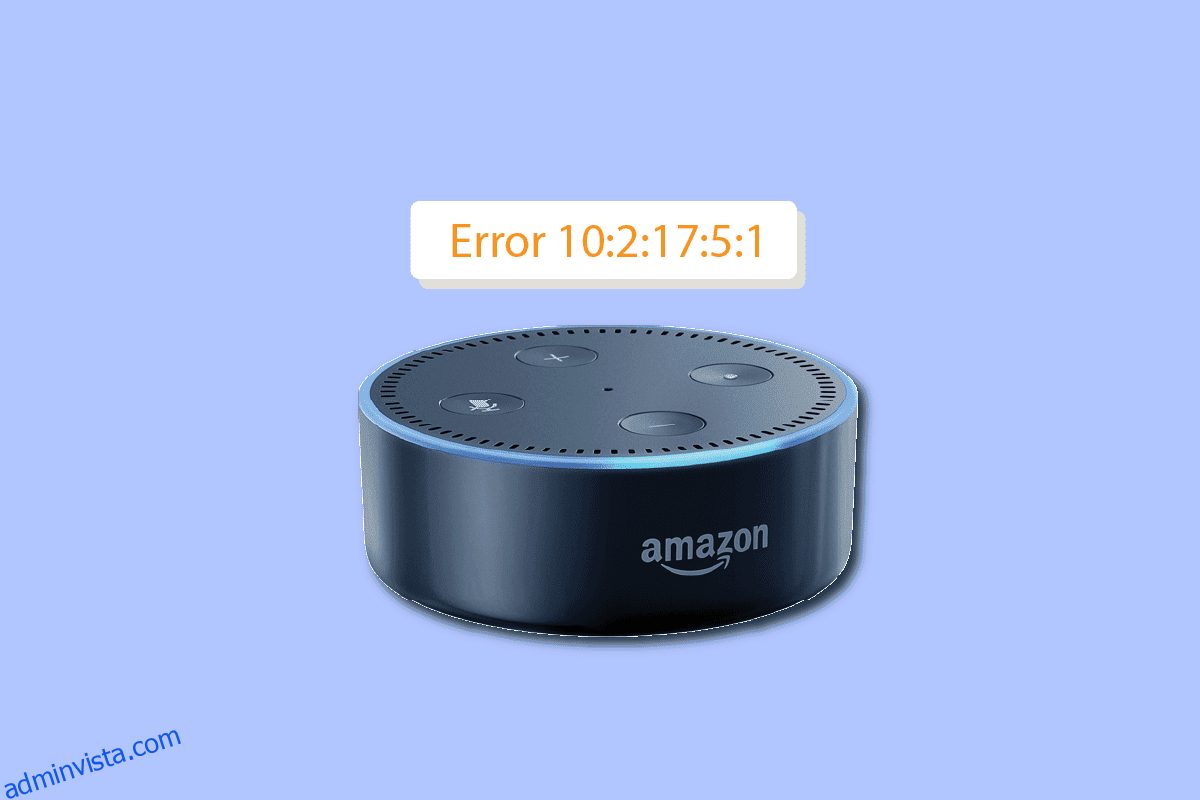Alexa är Amazons AI som bygger på molntjänsten; det är en rösttjänst som används av många människor för att styra Amazon Echo och Amazon Echo Dot. Men ibland möter användare Alexa Error 10 2 17 5 1. Det finns många Alexa Error-koder men Echo Do-felet 10 2 17 5 1 betyder att användaren inte kunde registrera sin Amazon-enhet på servern. Med andra ord har Alexas server förbjudit användaren att registrera sin ekoenhet. Om du undrar hur du felsöker det här problemet, läs mer för att ta reda på hur du effektivt löser problemet. Så, låt oss komma igång!
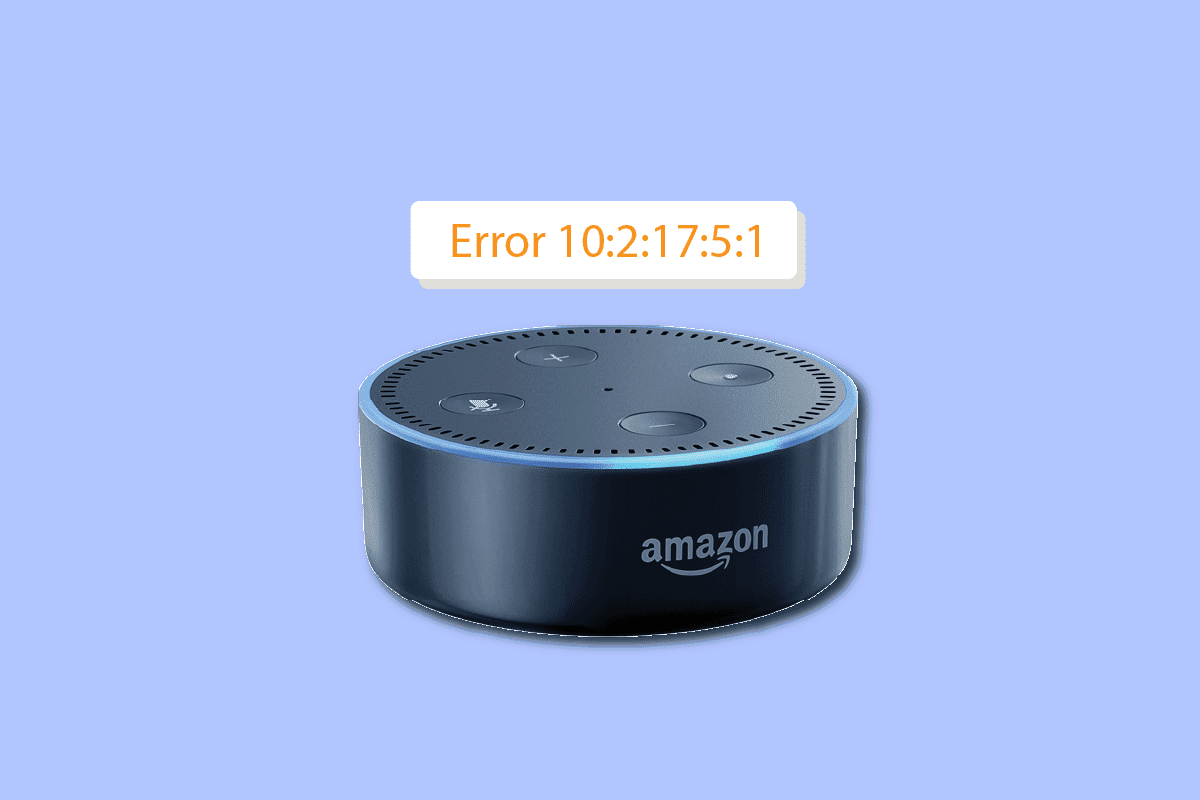
Innehållsförteckning
Så här fixar du Alexa Error 10 2 17 5 1 i Echo Dot
Innan vi dyker in i korrigeringarna, låt oss först se några av orsakerna till Alexa-felkoder.
- Amazon Echo Dot är redan registrerad
- Nätverksöverlappande problem
- Enhetsinkompatibilitet
- Problem med nätverksanslutning
- Föråldrad programvara i Amazon Echo Dot
Metod 1: Starta om enheten
Det första felsökningssteget för att åtgärda eventuella enhetsfel är att först helt enkelt starta om den. För att starta om din Amazon Echo Dot-enhet, koppla ur nätadaptern från eluttaget och vänta i 15 till 30 sekunder. Anslut strömadaptern igen, så startar en lampa på enheten som indikerar att enheten har startat.
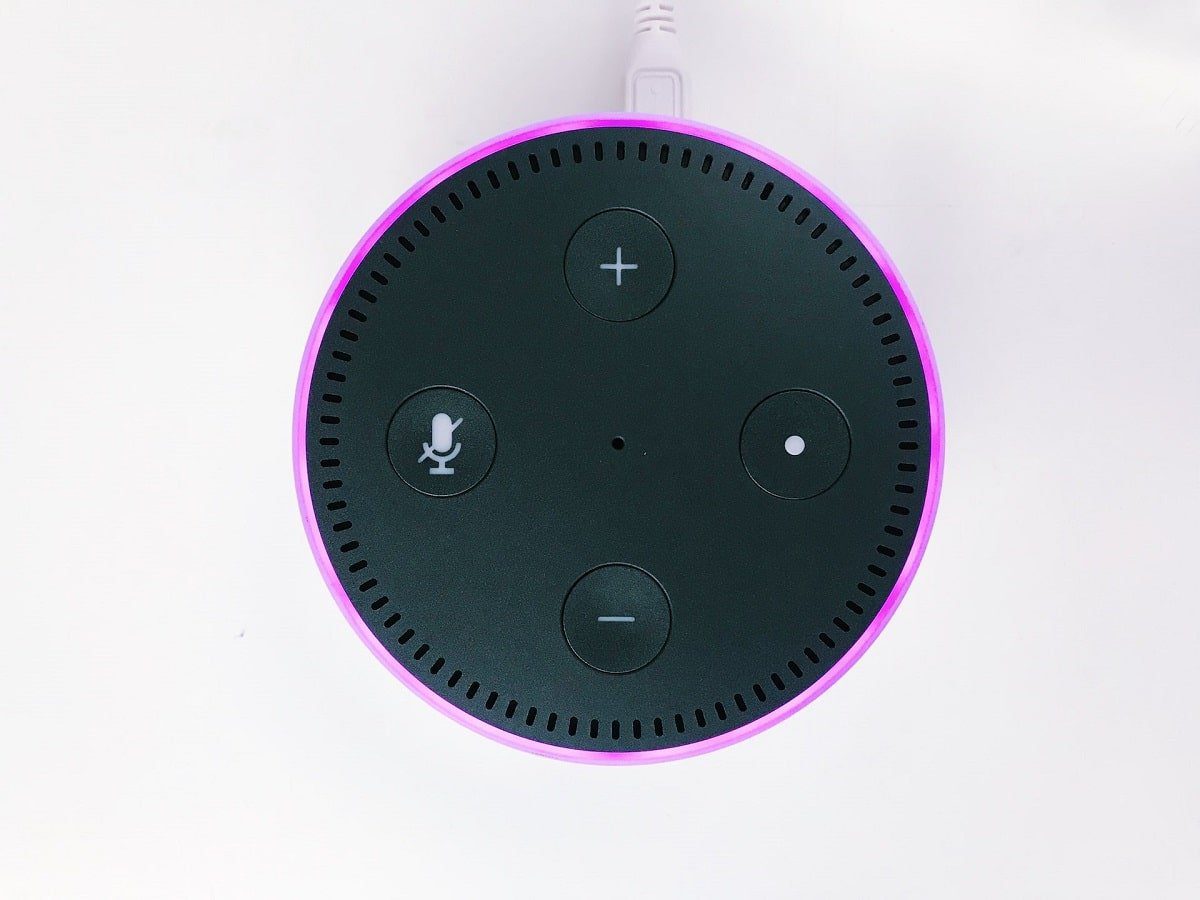 Foto av Jan Antonin Kolar på Unsplash
Foto av Jan Antonin Kolar på Unsplash
Metod 2: Felsök Internetanslutning
Echo Dot-felet 10 2 17 5 1 kan också bero på en instabil internetanslutning. Se till att internethastigheten för din anslutning är bra. Dessutom måste frekvensområdet för internet vara mellan 2,4 och 5,0 GHz. Dessa är minimikrav på bandbredd. Om du har problem med din nätverksanslutning kan du starta om din router eller modem för att åtgärda problem med nätverksanslutning. Följ dessa steg för att starta om internetroutern.
1. Tryck på strömknappen på baksidan av din router/modem för att stänga av den.

2. Koppla nu bort routerns/modemets strömkabel och vänta tills strömmen är helt urladdad från kondensatorerna.
3. Anslut sedan strömkabeln igen och slå på den efter en minut. Vänta tills nätverksanslutningen har återupprättats och försök logga in igen.
Slutligen, se till att båda enheterna, nämligen routern och Amazon Echo Dot, är i samma rum och inom 8 fots avstånd.
Metod 3: Åtgärda nätverksöverlappning
Om du har många nätverksenheter som kan ansluta till Amazon echo dot-enheten kan det finnas konflikter med att ansluta till internet för Amazon echo dot-enheten. På grund av detta kan enheten få Alexa Error 10 2 17 5 1. Lösningen på detta problem är att stänga av alla nätverksenheter utom en som du använder för Amazon echo dot-registreringsprocessen.
Metod 4: Verifiera enhetskompatibilitet
Se till att din enhet är kompatibel med Amazon Echo Dot, ibland kan Echo Dot-fel 10 2 17 5 1 uppstå om enheten som används med Amazon Echo Dot är inkompatibel. Listan över kompatibla enheter nämns nedan.
-
Amazon Fire TV: FireOS version 5.3.3 eller senare
-
Android: Version 6.0 eller senare.
-
iOS och Mac OS: Version 11.0 eller senare.
-
PC: Senaste versionen av webbläsaren Google Chrome.
Metod 5: Uppdatera Amazon Echo Dot Software
Om du har en gammal Amazon Echo Dot som är oanvänd under en tid kan du försöka uppdatera programvaran i den. Alexa Error 10 2 17 5 1 kan uppstå på grund av föråldrad programvara. Du kan uppdatera Amazon Echo Dot genom att bara säga att du ska leta efter programuppdateringar till enheten. Om detta inte fungerar, följ dessa steg för att uppdatera Echo Dot från Alexa-appen.
1. Starta Alexa-appen på din smartphone.
2. Gå till menyn Enheter.
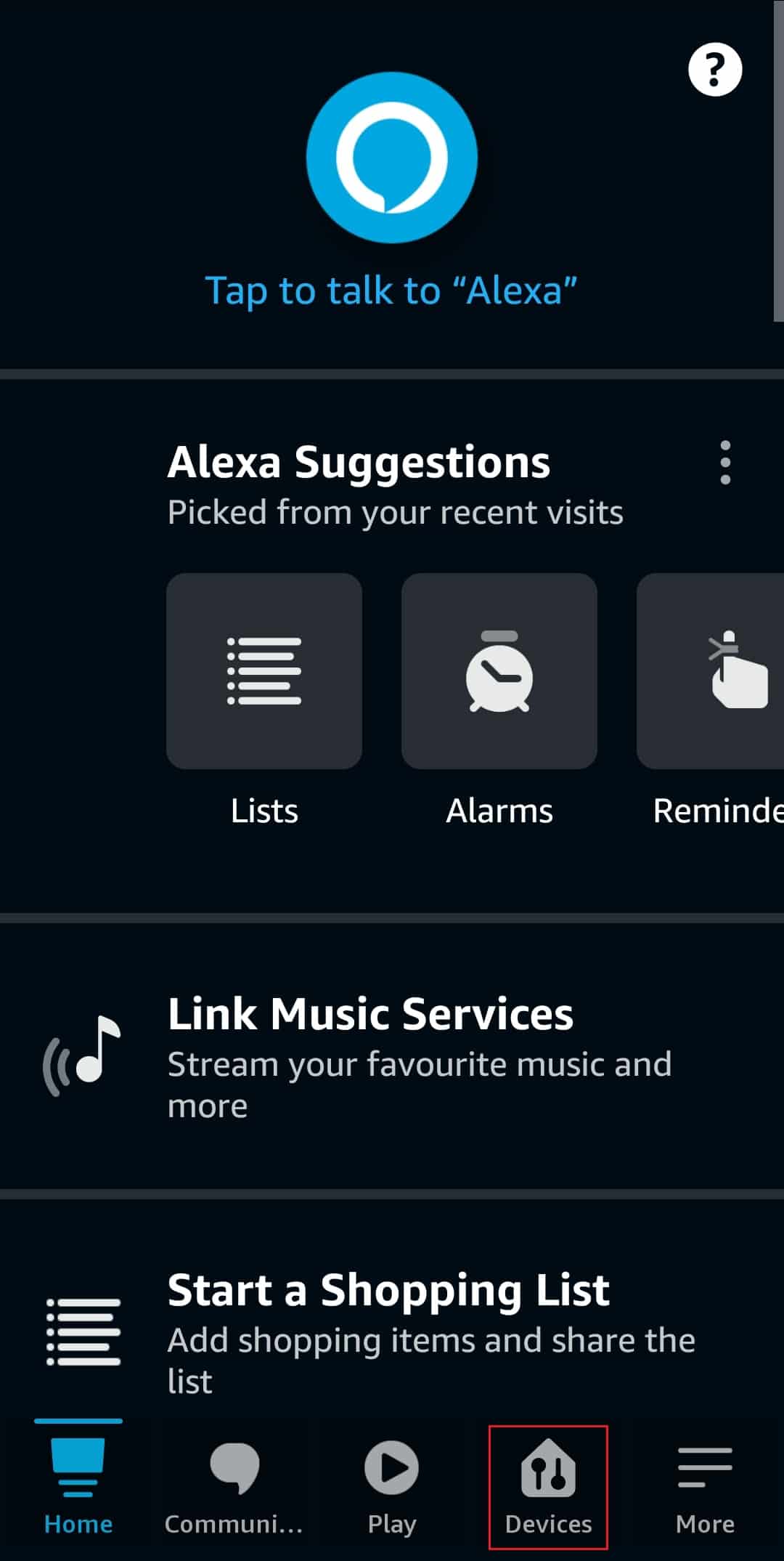
3. Tryck på Amazon Echo Dot-enheten du använder.
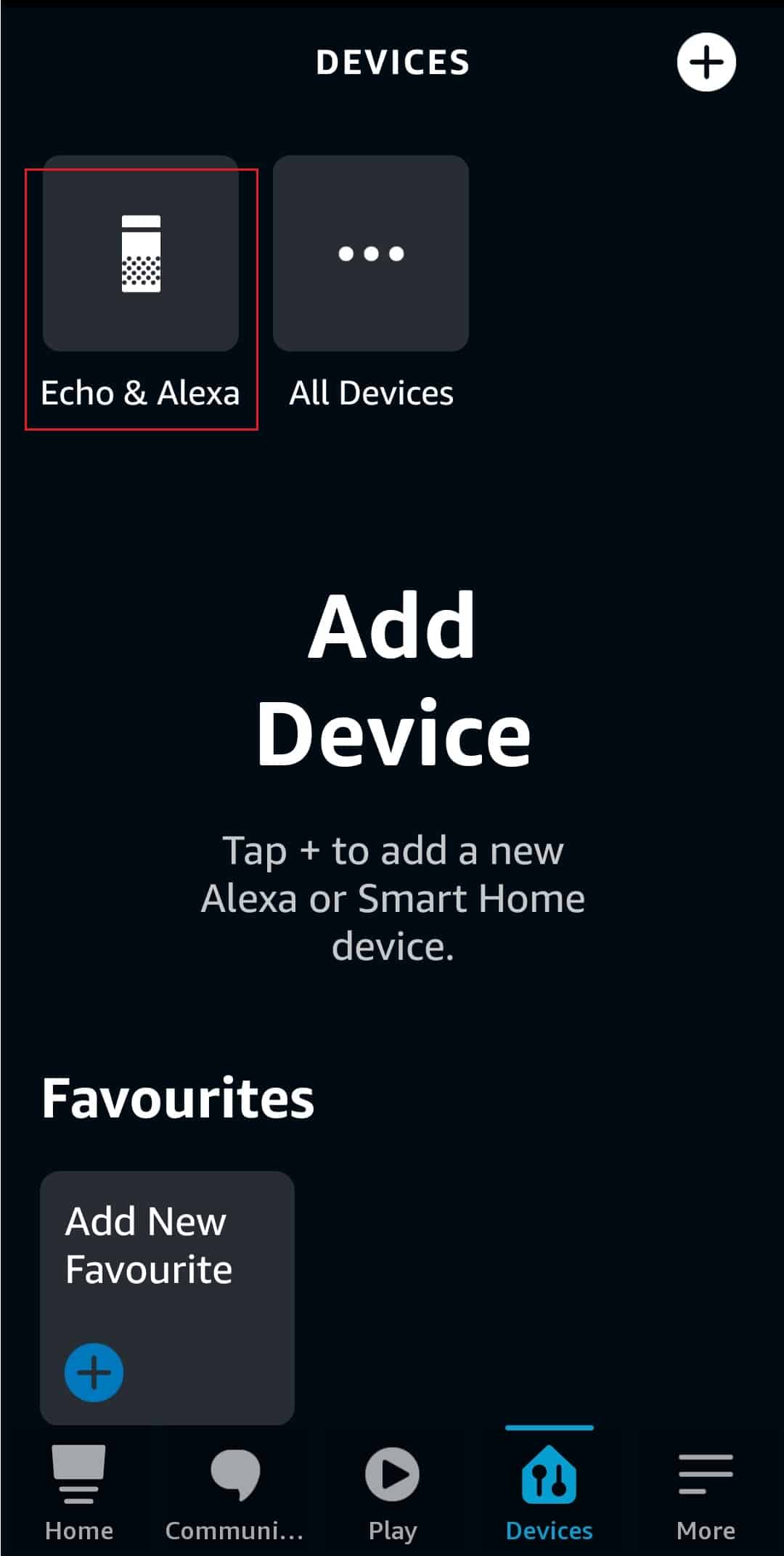
4. Rulla ned och tryck på knappen för programuppdatering för att uppdatera din Amazon Echo Dot.
Metod 6: Avregistrera Amazon Echo Dot Device
Om du beställer Amazon Echo dot-enheten från Amazons webbplats, kommer enheten att registreras på ditt konto innan leveransen. Så efter att ha slagit på enheten för första gången kan du behöva registrera enheten, och du kan behöva ange Amazon-kontouppgifterna. Detta är sant i fallet med en ny Amazon Echo dot-enhet. Om du köpte en renoverad version av Amazon Echo Dot bör säljaren avregistrera sitt konto från Amazon Echo Dot-enheten. Det avregistreras vanligtvis innan försäljning men om ägaren glömt att avregistrera, då måste de göra avregistreringen. Be säljaren att avregistrera sitt konto från sitt konto för Amazon Echo Dot-enheten. Om du är den ursprungliga ägaren av enheten, följ sedan stegen nedan för att avregistrera dig från ditt gamla konto för att fixa Alexa-felkoder.
1. Besök Amazon och klicka på Hej, (användarnamn) konto och listor och välj Hantera ditt innehåll och dina enheter.
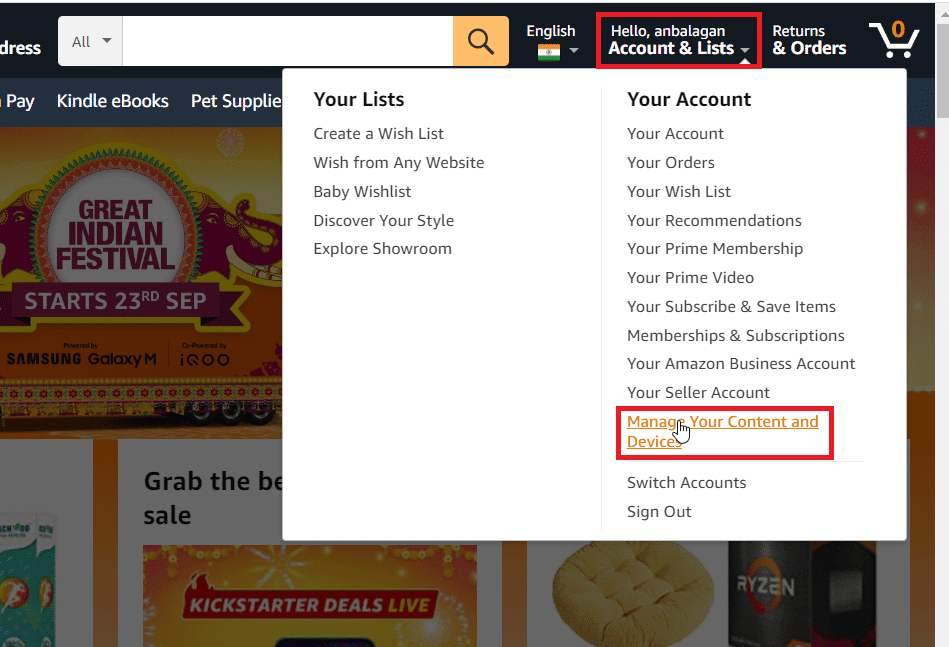
2. Välj Enheter från toppmenyn.
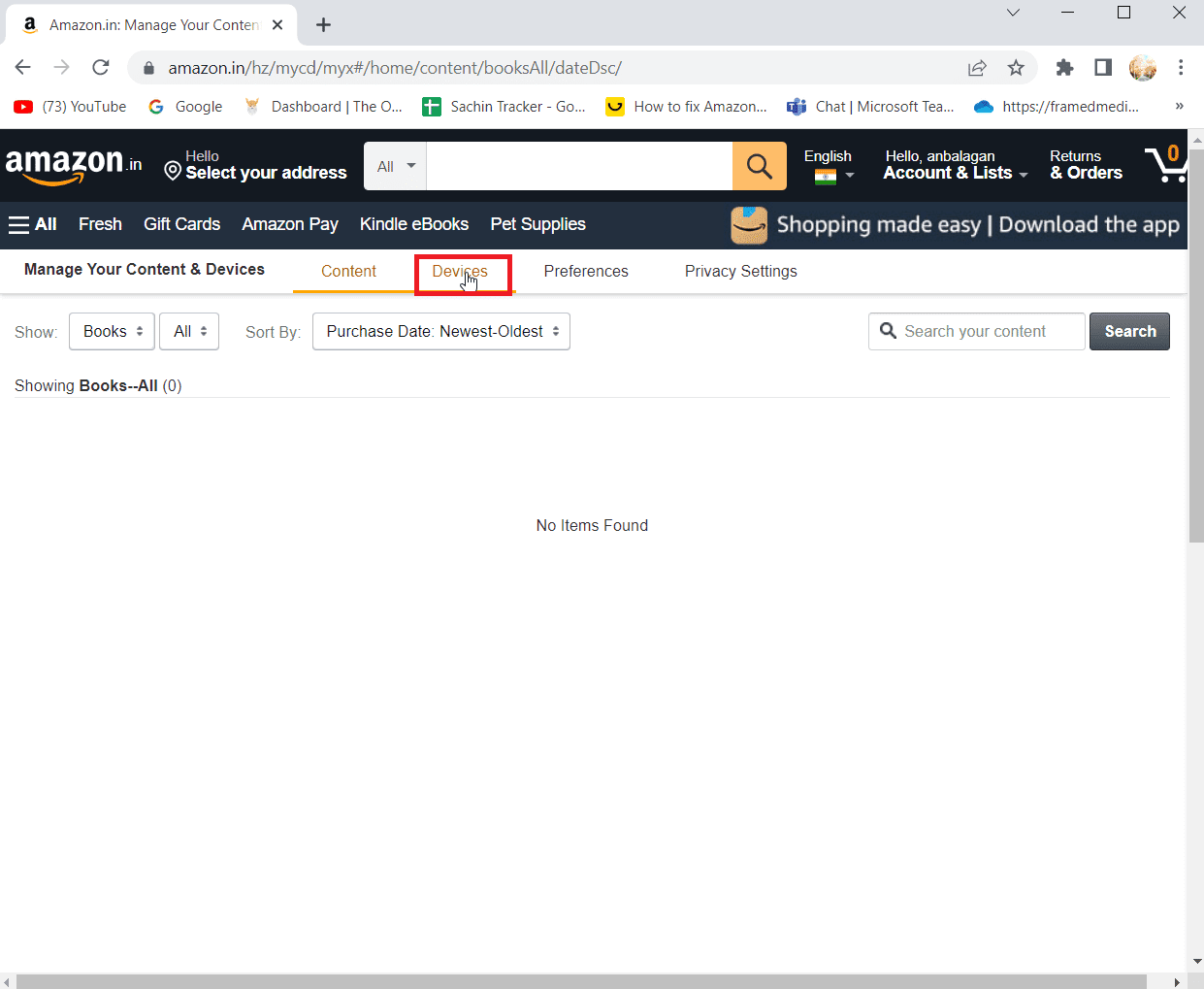
3. Välj Inställningar från den vänstra rutan och klicka på Echo dot-enheten för att avregistrera.
4. Bekräfta uppmaningen genom att välja knappen Avregistrera igen.
Detta gör att echo dot-enheten avregistreras, efter avregistreringsinloggningen med kontot för att fixa Alexa Error 10 2 17 5 1.
Metod 7: Kontakta Amazon kundsupport
Om ingen av lösningarna som nämns ovan fungerade för dig kan du försöka kontakta Amazon kundsupport för ditt problem. Kundrepresentanten kommer att fråga efter detaljer om ditt DNS-nummer och de kommer att försöka återställa dina referenser. Du kan logga in igen med den information de har gett dig. Detta kommer att fixa Alexa Error 10 2 17 5 1. Följ stegen nedan för att kontakta Amazon kundtjänst för att fixa Alexa Error-koder.
Alternativ I: Ring kundsupport
1. Klicka på hej (användarnamn) Konto & listor och välj Ditt konto.
Obs: Användarnamn är ditt namn som angetts i Amazon-kontot.
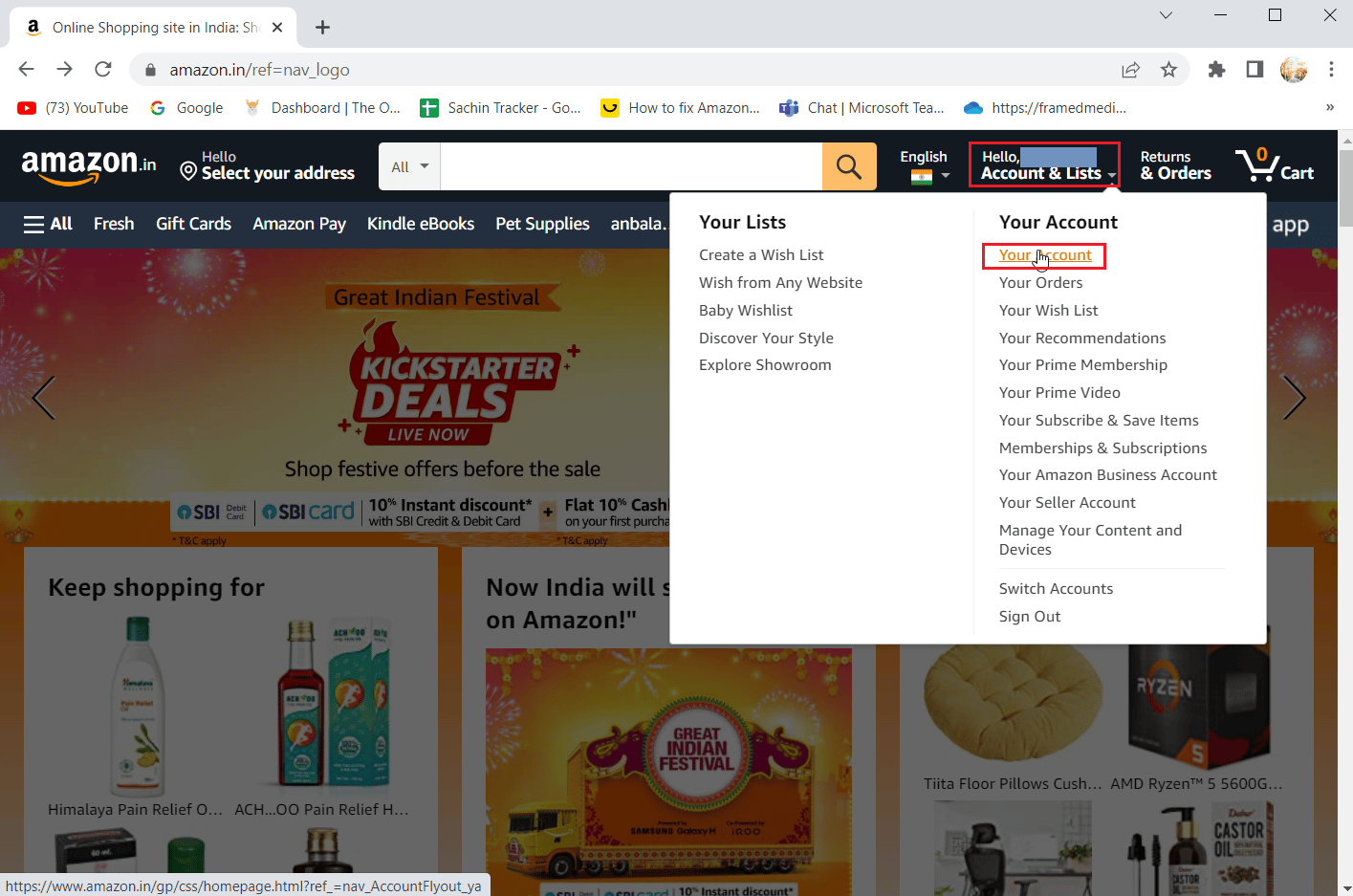
2. Klicka på Kontakta oss för att kontakta Amazon.
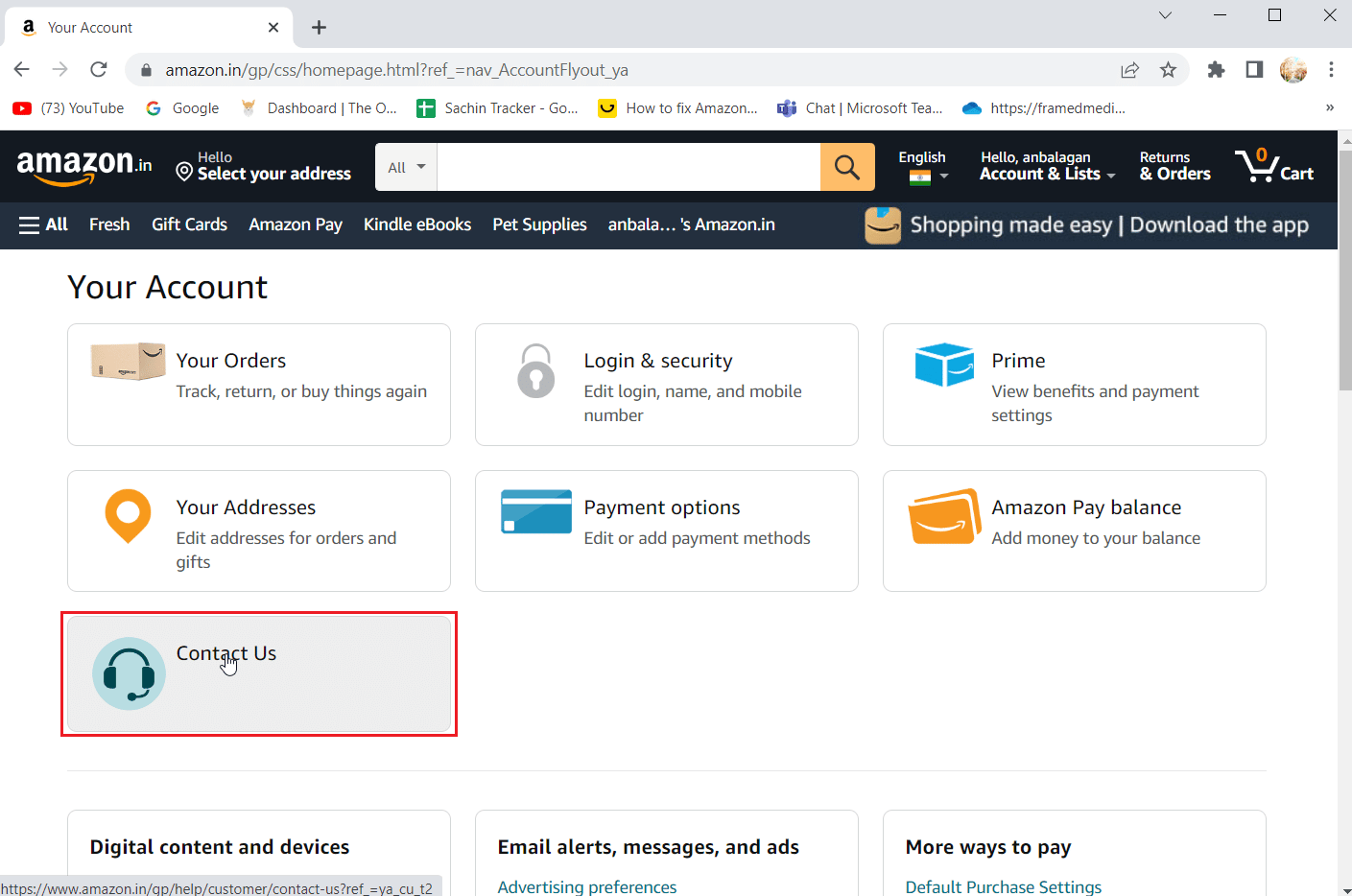
3. Klicka sedan på Ring mig-knappen för att begära ett samtal från en servicerepresentant.
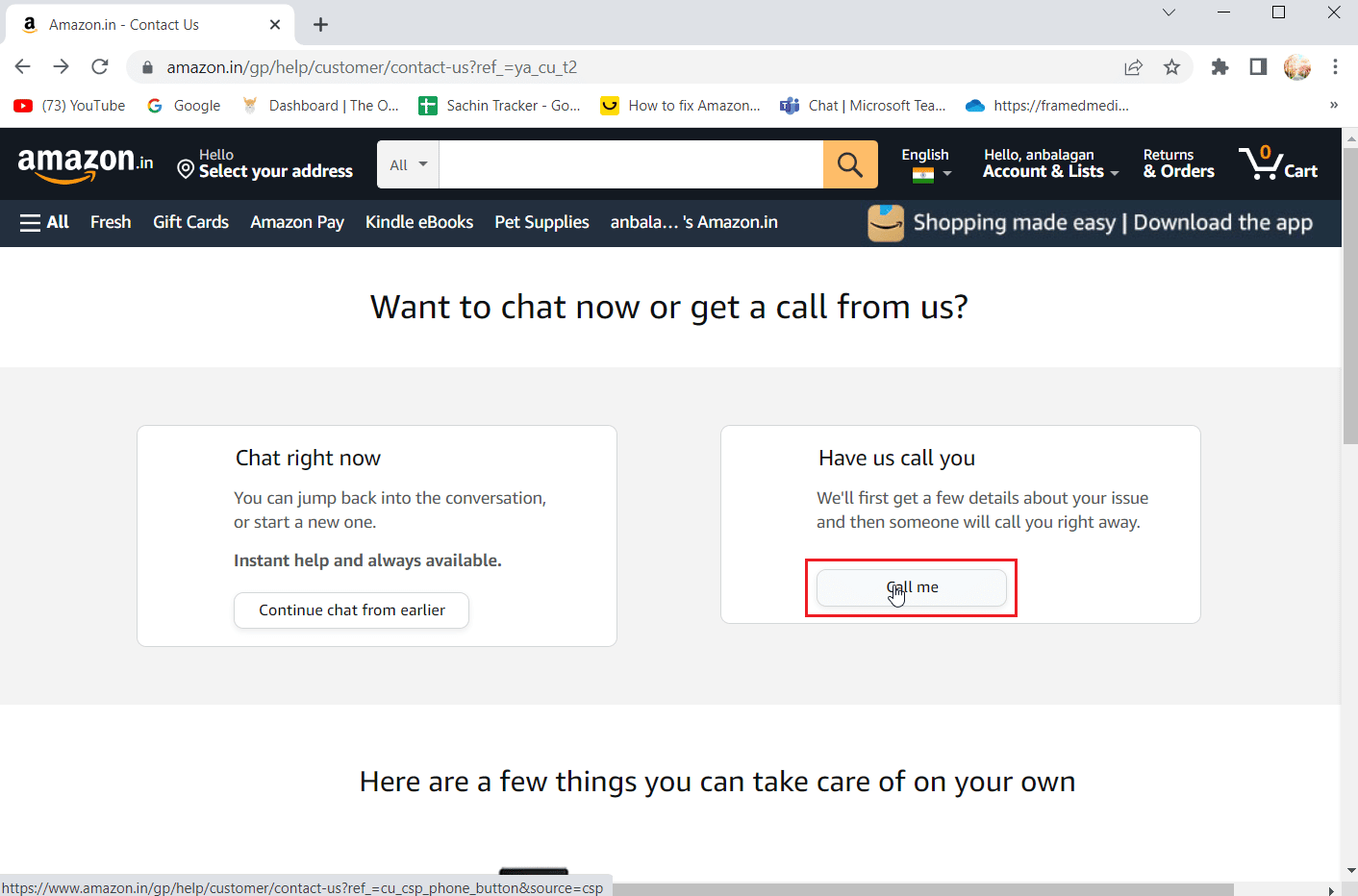
4. Klicka sedan på rullgardinsmenyn Välj ett problem och välj alternativet för installationsproblem.
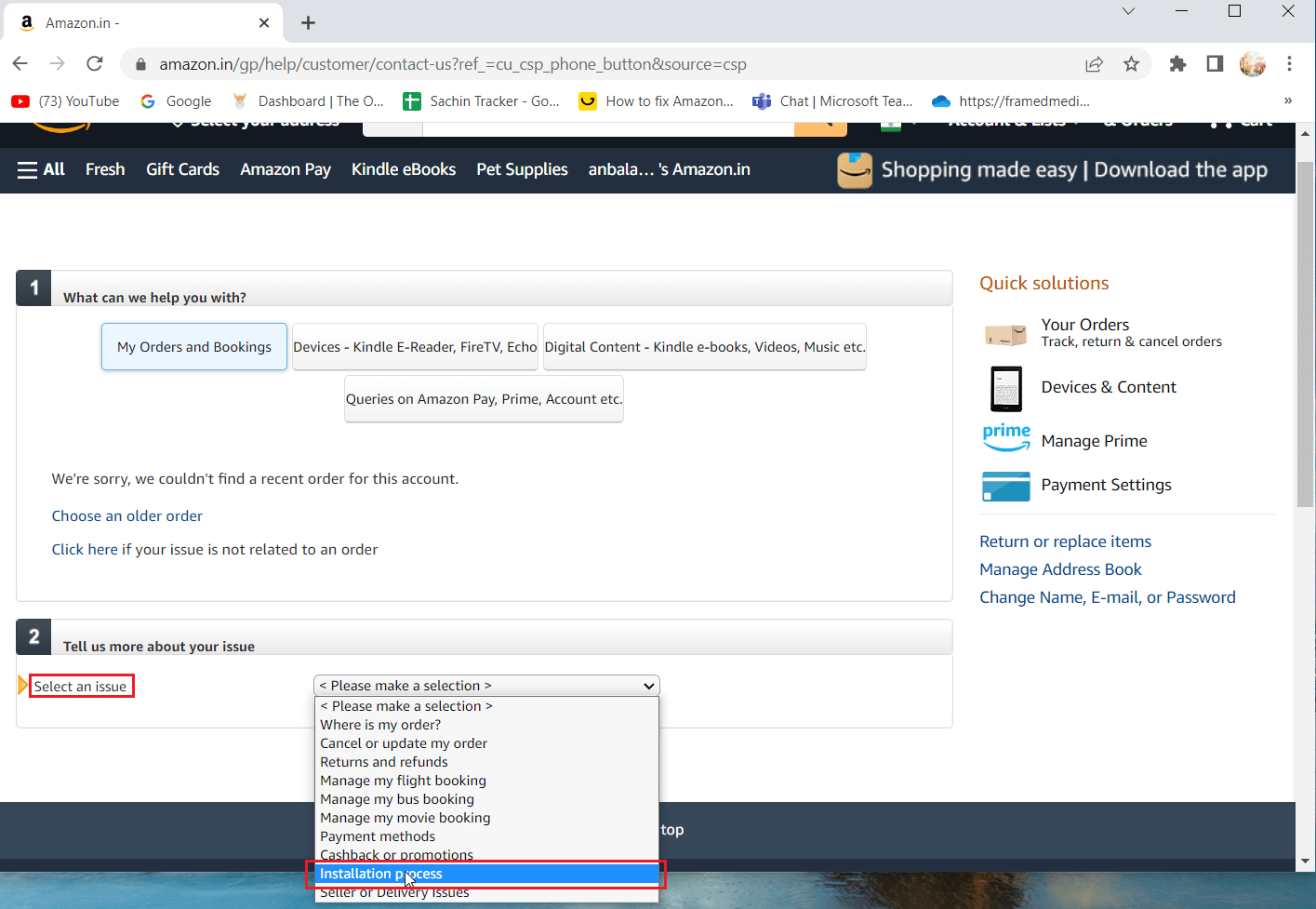
5. Ange problemet du upplever i textrutan Ange kort sammanfattning av problemet.
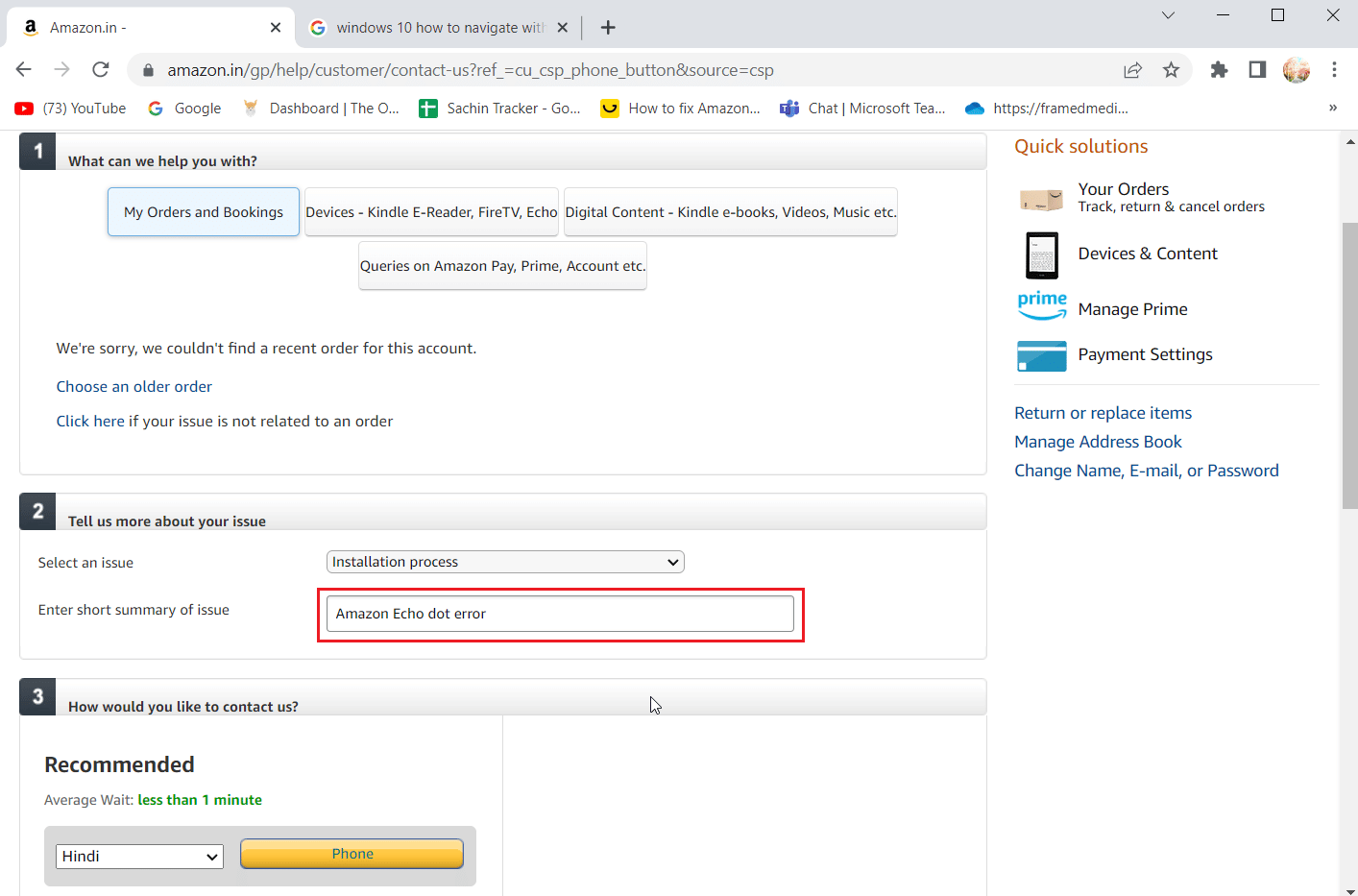
6. Välj rullgardinsmenyn Språk och välj ett språk som du är lämpligt för en återuppringning. Klicka slutligen på Telefon.
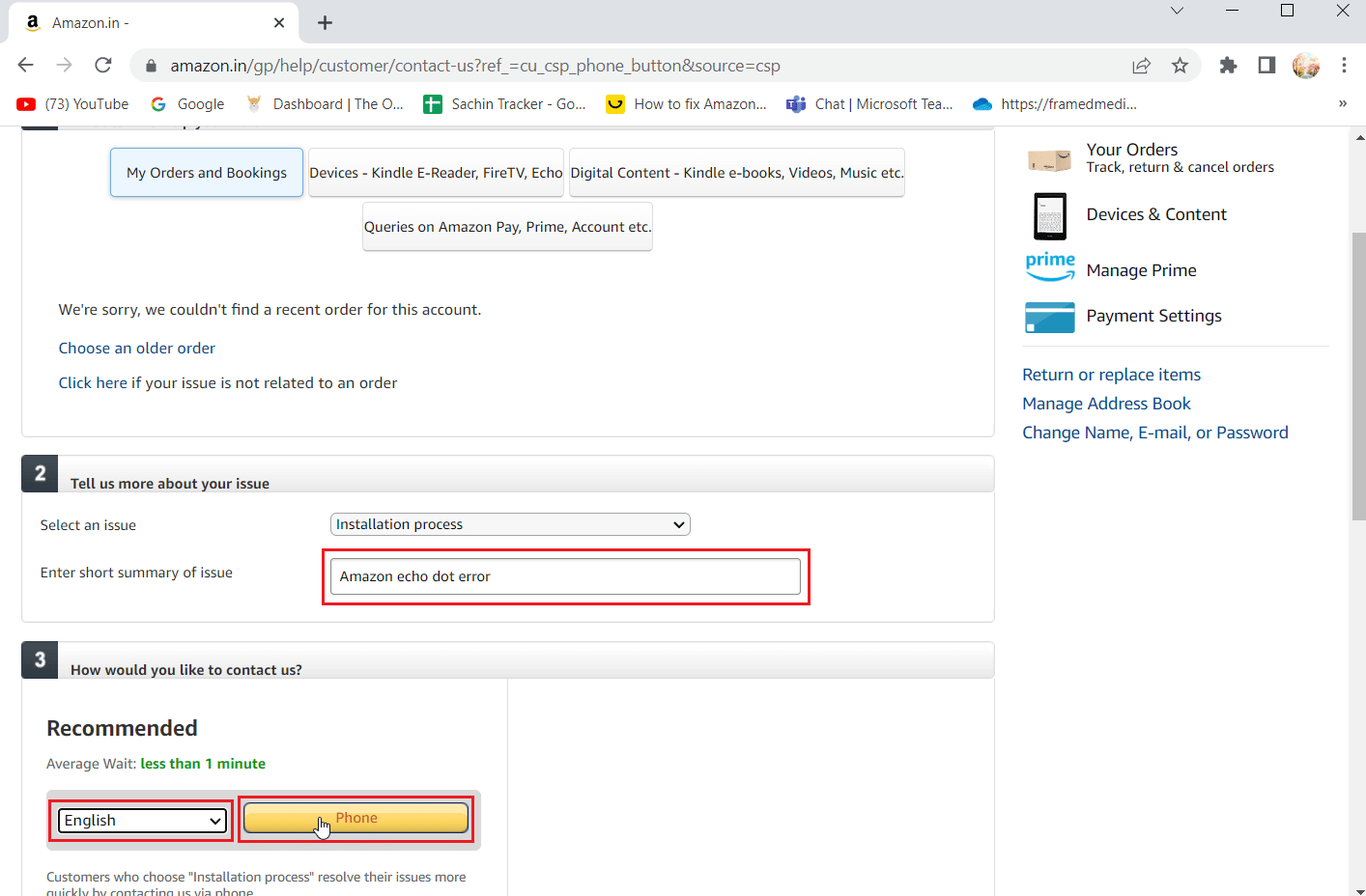
Alternativ II: Chatta med kundsupport
1. Klicka på hej (användarnamn) Konto & listor och välj Ditt konto.
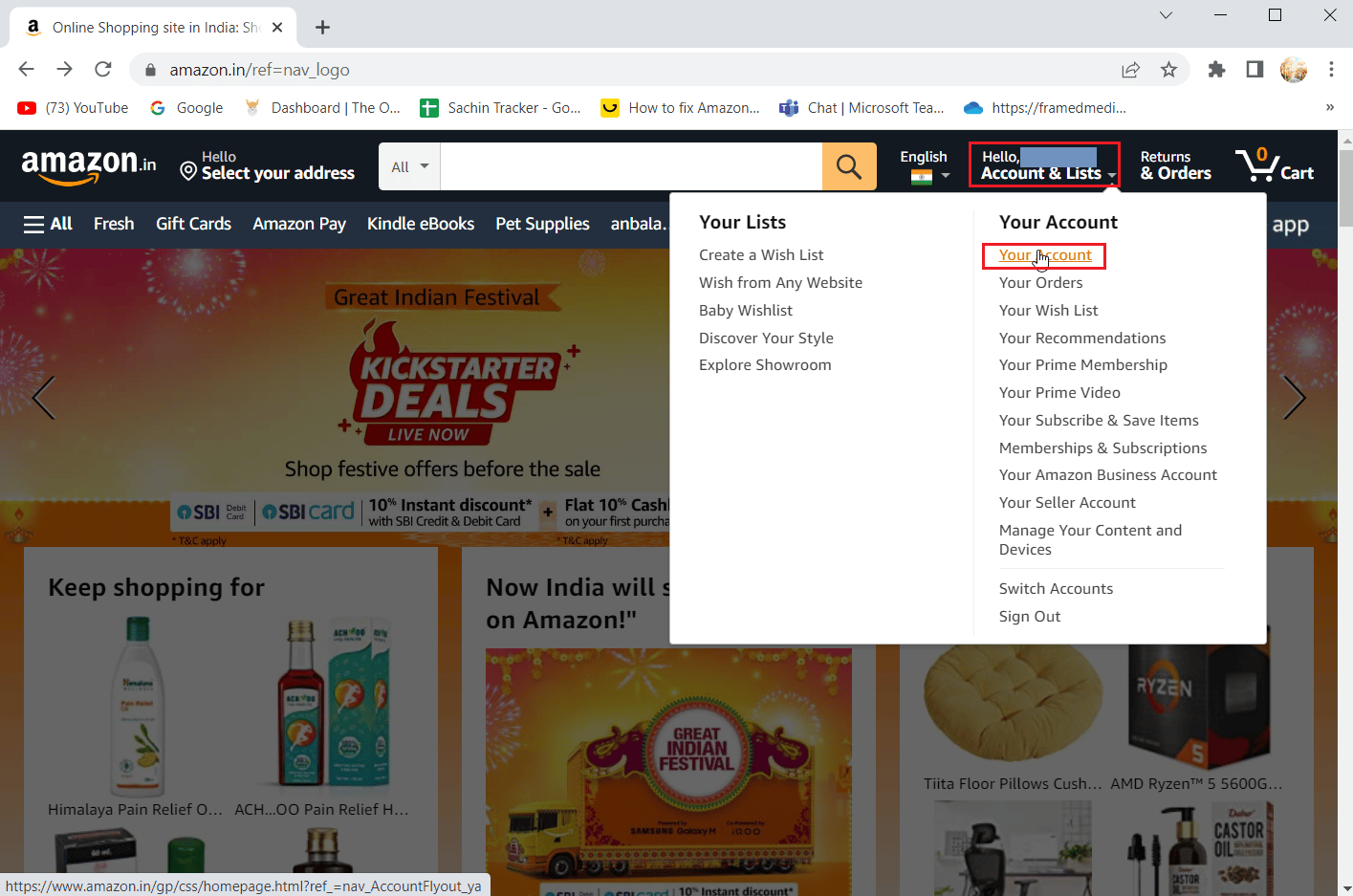
2. Klicka sedan på Kontakta oss för att kontakta Amazon.
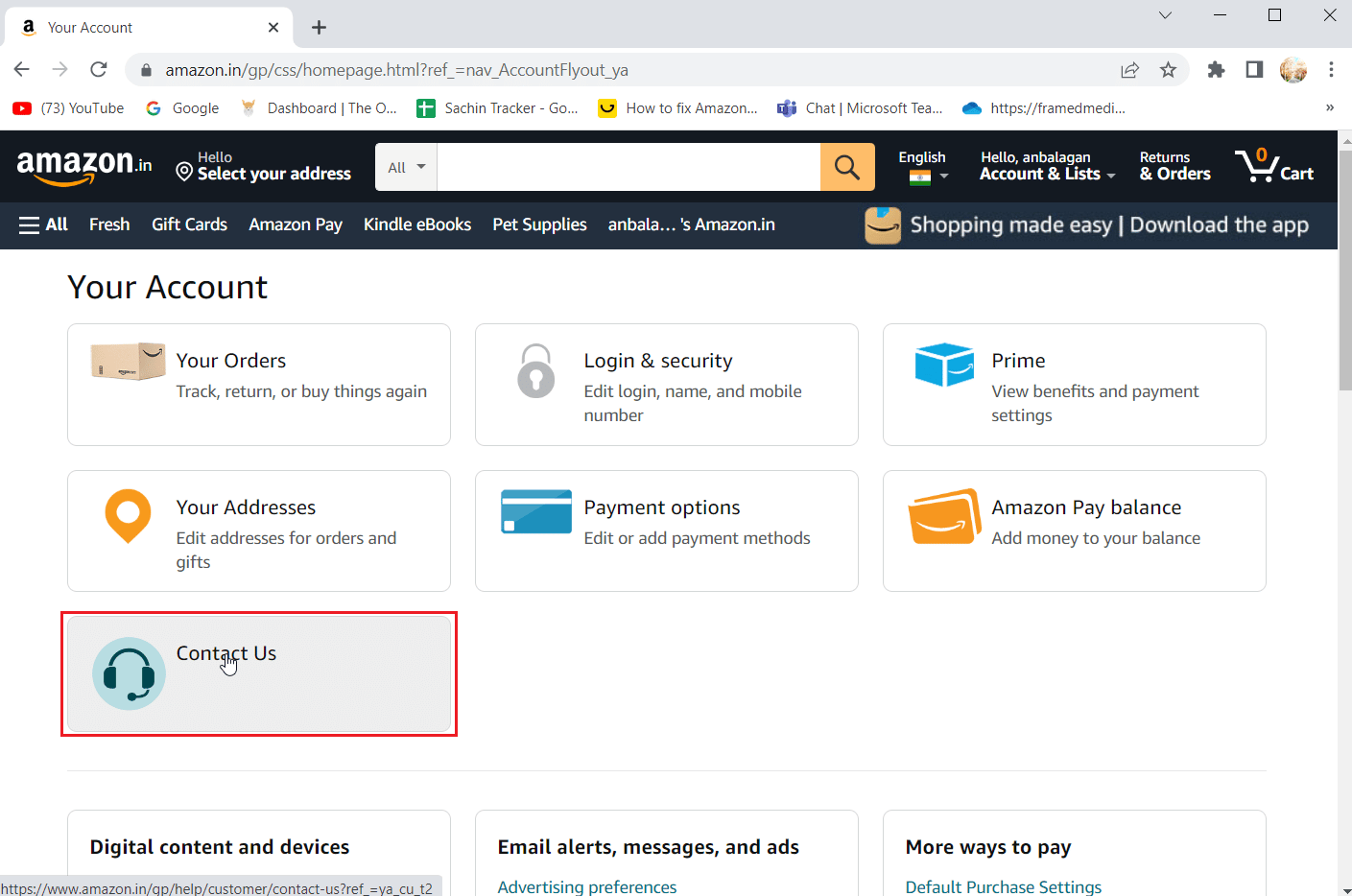
3. Klicka på knappen Börja chatta för att starta en kundsupportchatt.
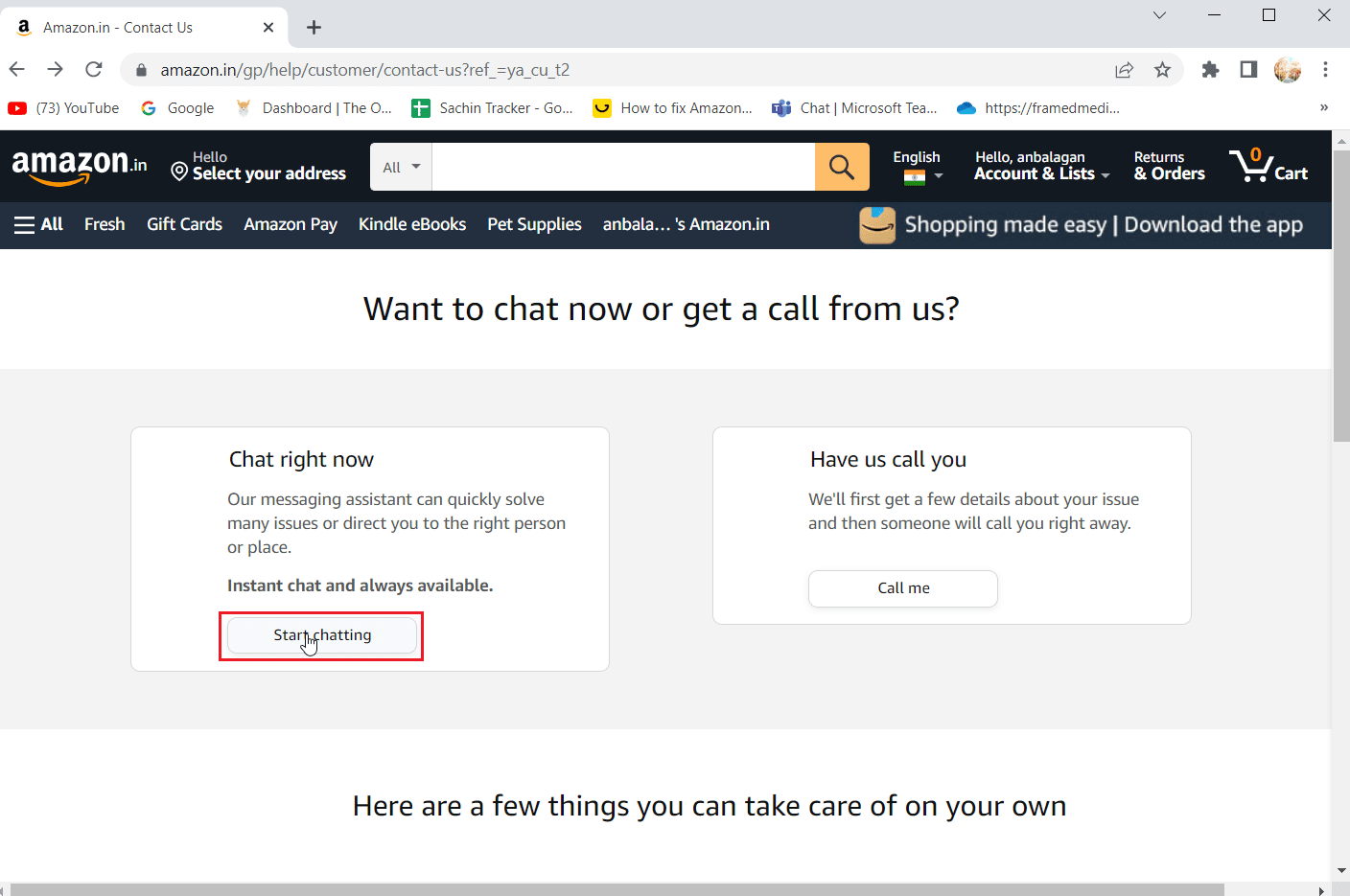
4. Ett nytt fönster öppnas för en chatt, klicka på Hjälp med en Kindle Fire eller Amazon-enhet.
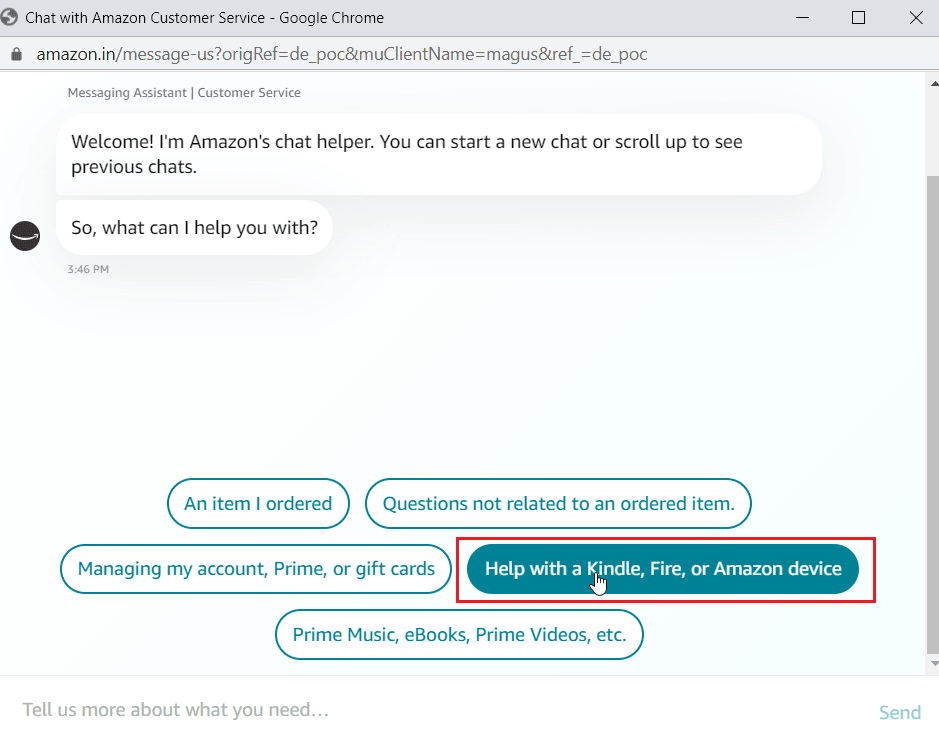
5. Klicka nu på alternativet Enhetshjälp.
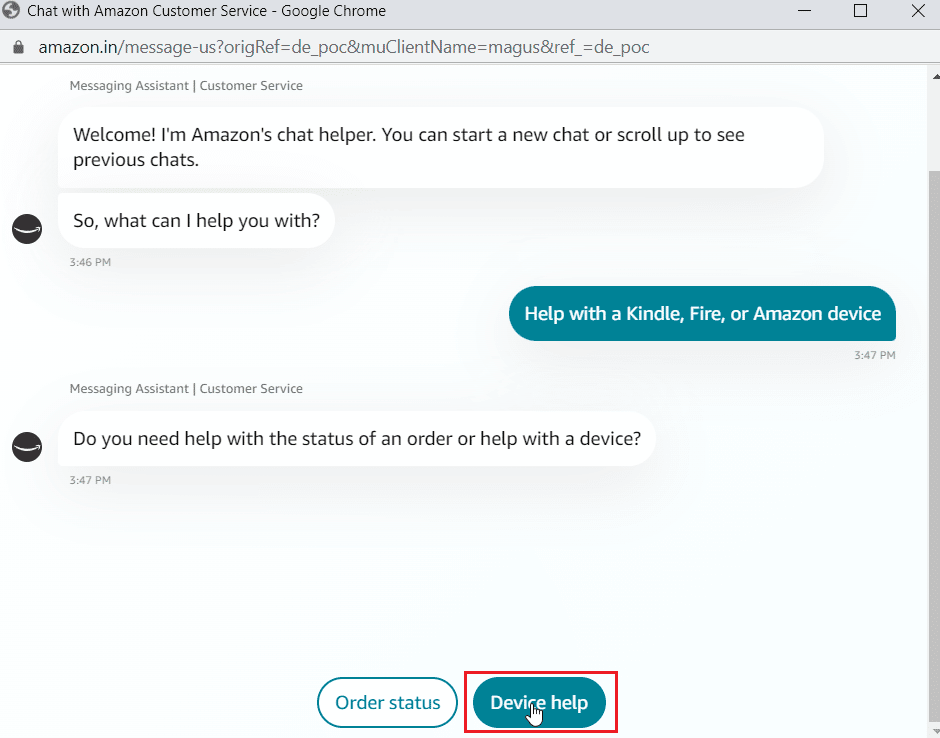
6. Välj Echo-enhet.
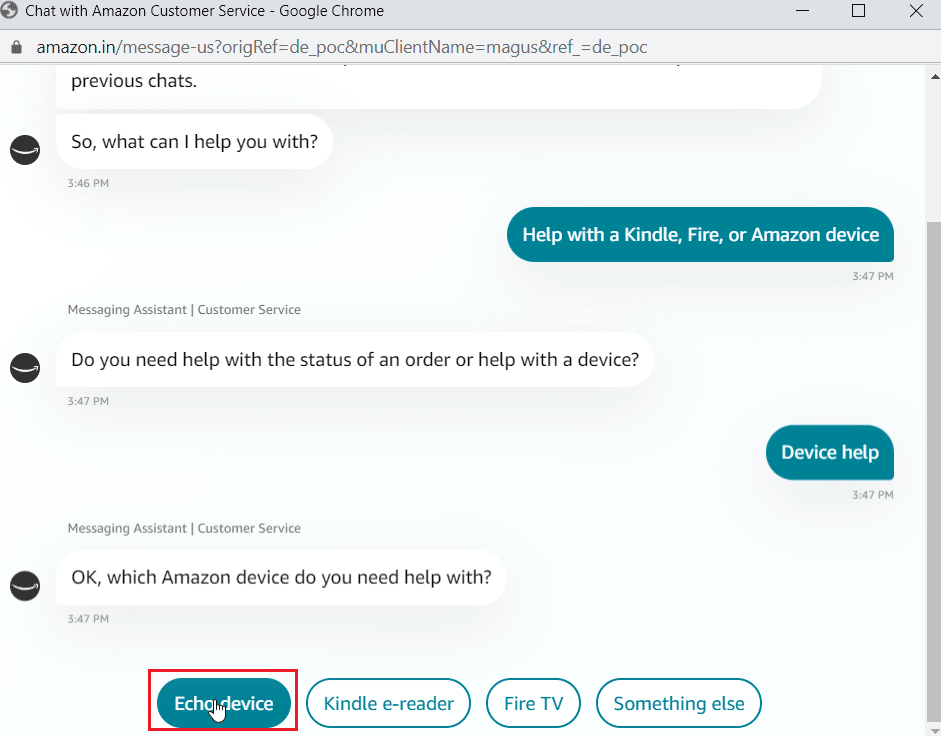
7. Klicka slutligen på OK, tack för att begära kundsupport specifikt för Amazon Echo Dot-enhet.
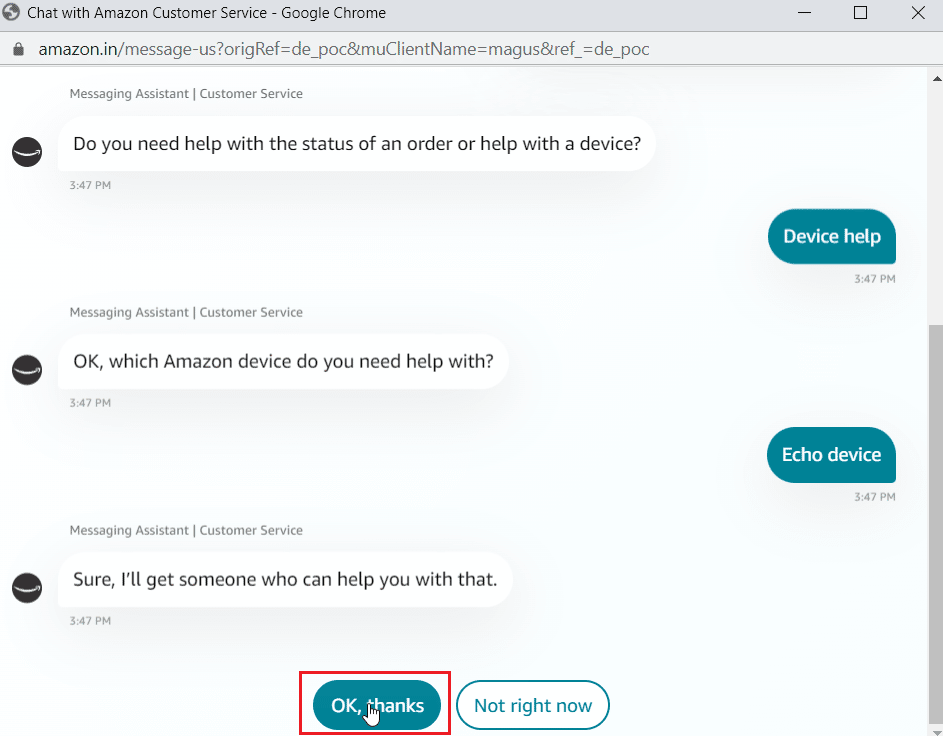
Vanliga frågor (FAQs)
Q1. Vad är Echo Dot error 10 2 17 5 1?
Ans. Felet innebär att Amazon Echo Dot inte kan registreras på Amazon Server. Det finns olika orsaker och lösningar för att åtgärda det, läs guiden ovan för att lära dig mer.
Q2. Hur startar jag om Alexa Echo Dot?
Ans. Det finns inga separata knappar tillgängliga på enheten för att starta om enheten. Den kan slås på eller av via enheten genom att slå på eller stänga av nätströmmen.
***
Vi hoppas att artikeln ovan om hur du fixar Alexa Error 10 2 17 5 1 i Alexa Echo Dot var till hjälp för dig och att du kunde fixa Alexa Error Codes-problem. Låt oss veta vilken av metoderna som fungerade bra för dig. Om du har några förslag och/eller frågor vänligen nämn dem i kommentarsfältet nedan.